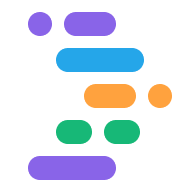Project IDX hỗ trợ quy trình phát triển của bạn bằng một công cụ chatbot. Trước khi bạn sử dụng bất kỳ tính năng hỗ trợ trò chuyện nào của Gemini trong IDX, đảm bảo bạn thêm Gemini vào không gian làm việc của bạn.
Để tìm hiểu thêm, hãy xem Hỗ trợ viết mã tạo sinh.
Nhận trợ giúp về mã thông qua cuộc trò chuyện trên Gemini
Mở Project IDX. Nếu bạn chưa làm như vậy, thêm Gemini vào không gian làm việc của bạn.
Nhấp vào biểu tượng Gemini ở cuối không gian làm việc hoặc nhấn Cmd+Shift+Space (Ctrl+Shift+Space trên ChromeOS, Windows hoặc Linux). Thanh bên trò chuyện của Gemini sẽ xuất hiện.
Đặt câu hỏi cho Gemini và nhận mã đề xuất.
Sử dụng lệnh dấu gạch chéo trong cuộc trò chuyện trên Gemini
Bạn có thể định hướng kết quả mà cuộc trò chuyện Gemini cung cấp bằng cách sử dụng lệnh dấu gạch chéo,
lối tắt được mở đầu bằng dấu gạch chéo lên (/). Nhập / ở đầu
câu lệnh trò chuyện của bạn trên Gemini rồi chọn hành động bạn muốn trong danh sách
các lệnh dấu gạch chéo có sẵn.
Ví dụ: /generate đóng vai trò là lối tắt lời nhắc để tạo đoạn mã. Nhập /generate, theo sau là đoạn mô tả ngắn về nội dung bạn muốn tạo.
/generate css cho nền đen trả về đoạn mã sau:
body {
background-color: black;
}
/* This CSS code sets the background color of the <body> element to black. This will make the background of the entire web page black. */
Quản lý chuỗi trò chuyện
Bạn có thể tách riêng các chủ đề khác nhau trong cuộc trò chuyện trên Gemini bằng cách bắt đầu các chuỗi khác nhau. Sau đó, bạn có thể xem lại các chuỗi thảo luận trước đó dựa trên chủ đề.
Cách bắt đầu cuộc trò chuyện mới:
Nhấp vào biểu tượng dấu cộng hoặc chọn Cuộc trò chuyện mới trên trình đơn thả xuống của cuộc trò chuyện thanh tiêu đề.
Nhập câu lệnh của bạn.
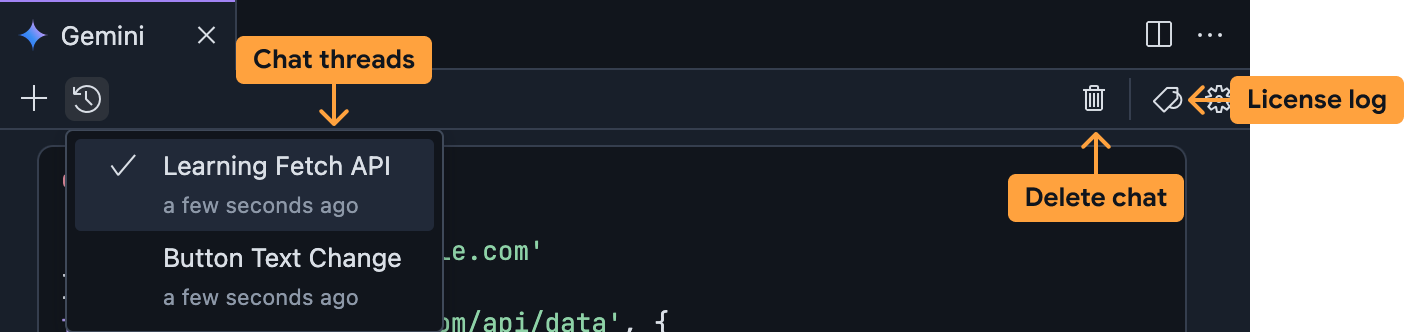
Cách chuyển sang một chuỗi trò chuyện khác:
Mở rộng trình đơn thả xuống chứa chuỗi trò chuyện của bạn trong thanh tiêu đề trò chuyện.
Chọn chuỗi trò chuyện mà bạn muốn truy cập.
Hãy tiếp tục chuỗi trò chuyện đó hoặc xem lại các cuộc trò chuyện trước đó với Gemini trên IDX.
Cách xoá một chuỗi trò chuyện:
Chọn chuỗi trò chuyện mà bạn muốn xoá khỏi trình đơn thả xuống của chuỗi trò chuyện thanh tiêu đề trò chuyện.
Nhấp vào biểu tượng thùng rác trong thanh tiêu đề của cuộc trò chuyện. Xác nhận rằng bạn muốn để xoá chuỗi trò chuyện.
Xem lời trích dẫn các đoạn mã trong cuộc trò chuyện
Để giúp bạn xác minh các đề xuất về mã, IDX chia sẻ thông tin về nguồn ban đầu và các giấy phép liên quan. Bạn có thể xem toàn bộ nhật ký mã lời trích dẫn trong cửa sổ trò chuyện của Gemini bằng cách nhấp vào biểu tượng Nhật ký giấy phép trong thanh tiêu đề trò chuyện.
![]()
Để tìm hiểu thêm về trích dẫn mã của Google, hãy xem Hỗ trợ viết mã tạo sinh.